업데이트가 현재 설치에 적용되는지 확인하세요.
- 그만큼 오류 코드 73으로 인해 OPatch가 실패했습니다. 업데이트 설치를 방해하는 일반적인 오류입니다.
- 이 가이드를 읽고 다른 사람들에게 효과가 있었던 솔루션을 알아보세요.
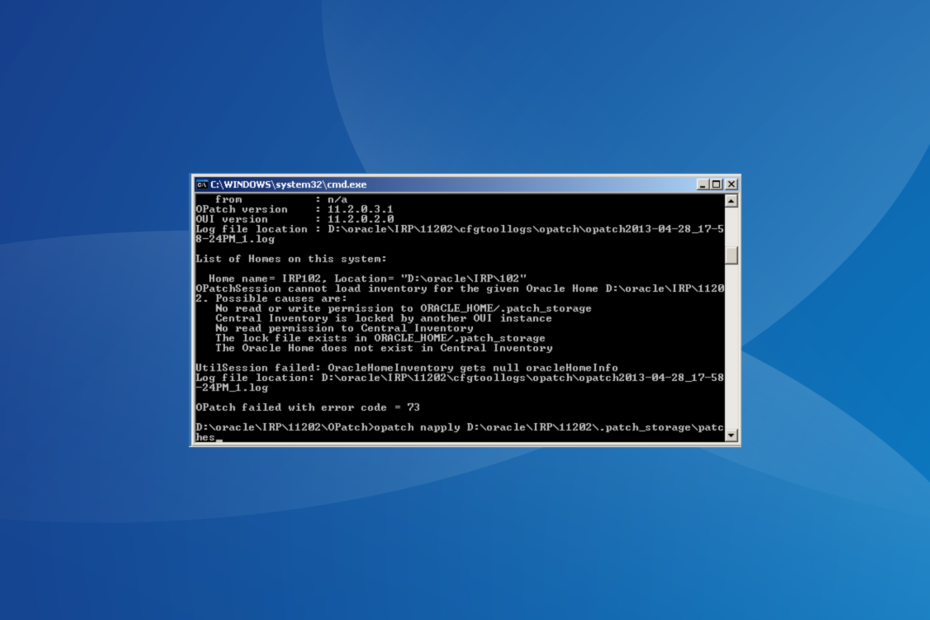
오라클은 인기가 많습니다. 관계형 데이터베이스 관리 시스템(RDBMS) Oracle Corporation에서 개발했습니다. 전 세계적으로 광범위하게 사용되지만 일부 관리자는 오류 코드 73으로 인해 OPatch가 실패했습니다. 패치를 설치하는 동안 또는 Oracle 업그레이드 중에.
특정 업데이트에 대해 이 문제가 널리 보고되지만, 일반적으로 임시 패치를 적용할 수 없는 것에 대한 책임은 사용자 측에서 발생합니다.
오류 코드 73이 무엇인지 궁금하신 분은 패치가 현재 설치와 호환되지 않거나 다른 프로세스에서 이를 차단하고 있음을 나타냅니다. 그 뒤에 있는 일반적인 이유는 다음과 같습니다.
- 잘못된 경로
- 권한이 부족합니다.
- 또 다른 오라클 유니버설 설치 프로그램 실행 중
- 재고 문제
- 잘못된 Oracle Interim Patch Installer 실행
오류 코드 73으로 인해 OPatch가 실패하는 문제를 어떻게 해결합니까?
약간 복잡한 솔루션을 시작하기 전에 먼저 다음과 같은 빠른 솔루션을 시도해 보세요.
- 컴퓨터를 다시 시작한 다음 Oracle 패치를 다시 실행해 보십시오.
- 올바른 패치를 설치하고 있는지 확인하십시오. 귀하의 시스템에 적용 가능한지 확인하십시오.
- 관리자 계정으로 Oracle 패치를 설치하고 있는지 확인하십시오.
- 관리자 권한으로 명령 프롬프트 실행. 마우스 오른쪽 버튼을 클릭한 후 선택하세요. 관리자로 실행.
- 여부를 확인 ORACLE_HOME/.patch_storage 디렉토리가 잠겨 있습니다. 그렇다면 복원한 후 삭제하세요. 패치_잠김 잠금 파일.
- 패치 파일이 손상된 경우를 대비해 패치를 다시 다운로드하세요.
아무 것도 작동하지 않으면 다음에 나열된 수정 사항으로 이동하세요.
1. 다른 모든 Oracle 프로세스 종료
- 누르다 Ctrl 키 + 옮기다 + Esc 열다 작업 관리자 그리고 모두 찾아보세요 신탁 프로세스.
- 각각을 개별적으로 마우스 오른쪽 버튼으로 클릭한 다음 작업 종료.
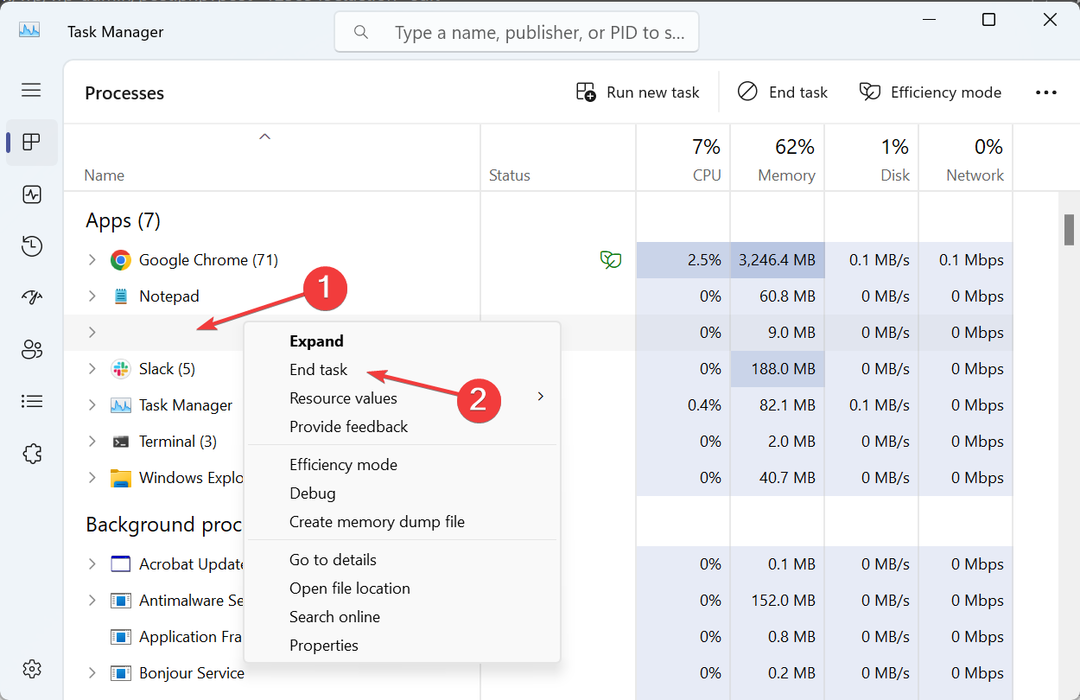
- 모두 종료한 후 패치 설치를 다시 시도하십시오.
종종 보면 오류 코드 73 19c로 인해 OPatch가 실패했습니다., 비난해야 할 또 다른 Oracle 프로세스이므로 종료하면 작업이 실행됩니다.
2. 권한 재구성
- 다음으로 향하세요. ORACLE_HOME/.patch_storage 폴더를 선택한 후 마우스 오른쪽 버튼을 클릭하고 선택하세요. 속성.
- 로 이동 보안 탭을 클릭한 다음 편집하다.
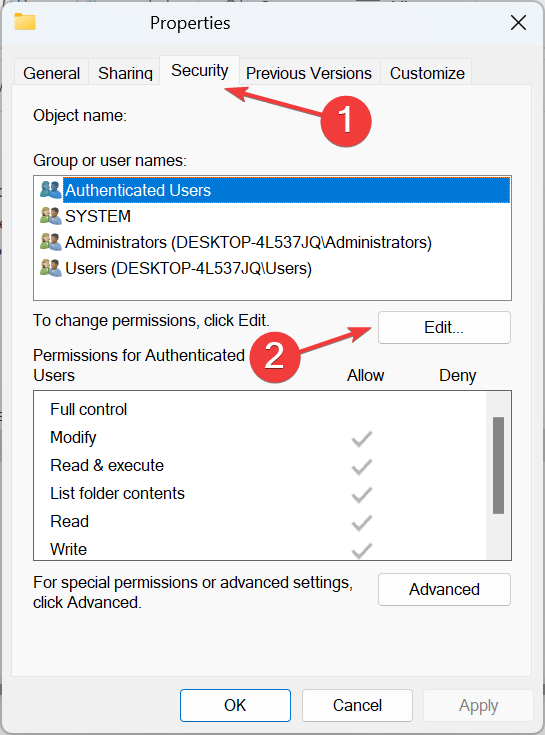
- 선택하다 관리자 또는 목록에서 활성 사용자 프로필을 선택하고 확인란을 선택합니다. 완전한 통제하에있는 아래에 허용하다을 클릭하고 좋아요 변경 사항을 저장합니다.
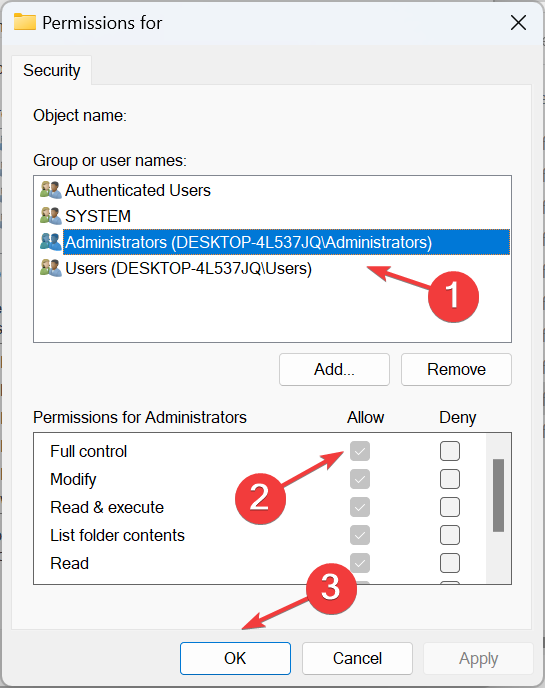
또는 하위 디렉터리의 소유권을 수정할 수도 있습니다. ora인벤토리 올바르게 구성하십시오.
3. Oracle 홈 재등록
언제 OPatch LsInventory 반환합니다 오류 코드 73으로 인해 OPatch가 실패했습니다. 메시지가 나타나면 잘못된 OPatch 인벤토리 위치를 가리키고 있거나 Oracle 홈이 해당 위치에 연결되지 않았을 가능성이 있습니다.
문제를 해결하려면 다음 명령을 실행하세요. % cd $ORACLE_HOME/oui/bin %./attachHome.sh
4. 수동으로 파일 이동
CPU 패치가 설치되지 않는 경우 다음 파일을 OPatch 설치 디렉터리에서 전용 OPatch 디렉터리로 수동으로 이동합니다.
- opatch.설치
- opatch.log
- opatch.license
- opatch.manual
- opatch.속성
- opatch.스크립팅
- opatch.service
- opatch.설정
- opatch.버전
5. Oracle 홈 위치 변경
시스템 관리자가 오류 코드 73으로 인해 OPatch가 실패했습니다. Oracle Home이 올바르게 설정되지 않은 경우 Weblogic 12c에 메시지가 표시됩니다. 단순히 위치를 변경하는 것이 트릭이었습니다.
처음에는 다음 위치에 있어야 합니다. /oracle/DRD/11203
Oracle 홈을 다음으로 이동: /oracle/DRD/112_64
그리고 다음 사항을 확인하세요. ORACLE_HOME 환경 변수는 Oracle과 동일한 디렉터리에 저장됩니다.
6. ignoreSysPrereqs 스위치 사용
- 누르다 윈도우 + 에스 열기 위해 찾다, 유형 명령 프롬프트을 클릭한 다음 관련 결과를 마우스 오른쪽 버튼으로 클릭하고 관리자로 실행.
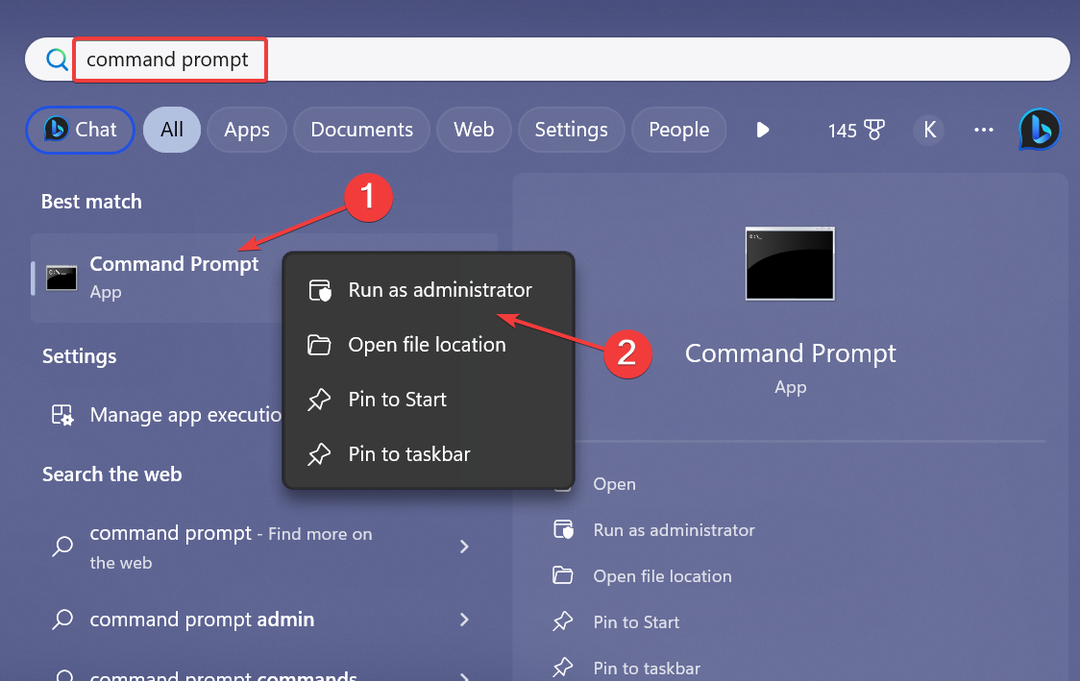
- 딸깍 하는 소리 예 에서 UAC 즉각적인.
- OPatch 설치 폴더를 설정합니다.
- 이제 다음 명령을 실행하십시오.
OPatch -ignoreSysPrereqs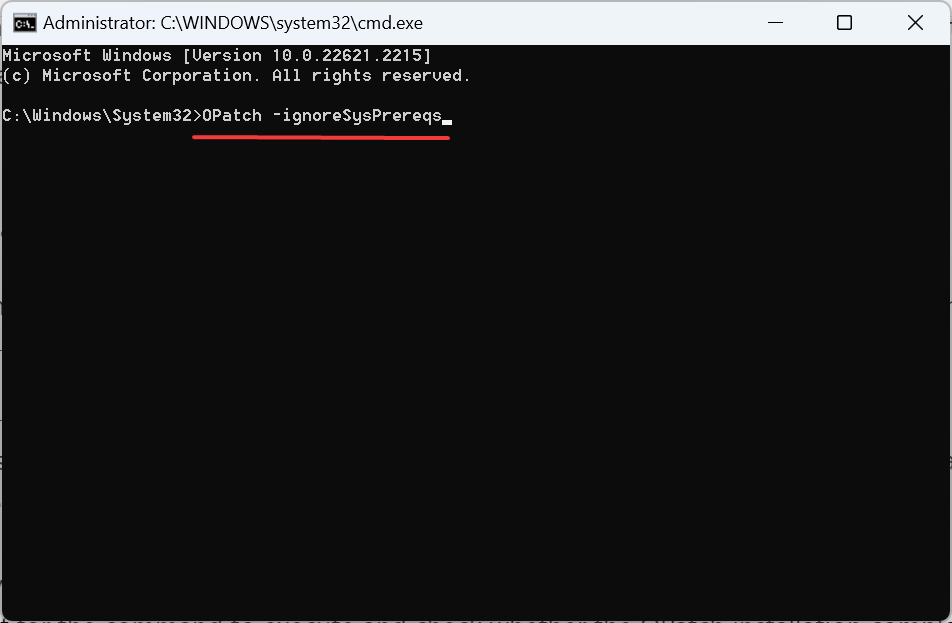
- 명령이 실행될 때까지 기다렸다가 OPatch 설치가 성공적으로 완료되었는지 확인합니다.
아무것도 작동하지 않을 때 마지막 옵션은 다음과 같습니다. 오라클 지원팀에 문의. 아마도 최신 패치의 버그일 수도 있고, 다른 사람들도 같은 내용을 보고했다면 지원팀에서 알 수 있을 것입니다.
그렇지 않더라도 그들은 그러한 질문을 처리하고 어떤 문제가 문제를 유발할 수 있는지 잘 알고 있습니다. 오류 코드 73으로 인해 OPatch가 실패했습니다. 메시지.
몇 가지 패치 충돌을 포함하여 오류 뒤에는 근본적인 원인이 많이 있지만 일반적으로 문제를 쉽게 해결할 수 있습니다.
안정적이고 안정적인 버전을 통해 업데이트를 다운로드하는 것이 더 좋습니다. 빠른 인터넷 연결 중요한 파일이 누락되거나 프로세스가 손상되는 것을 방지합니다.
아래 댓글 섹션에서 오류를 해결하는 데 무엇이 도움이 되었는지 알려주세요.
